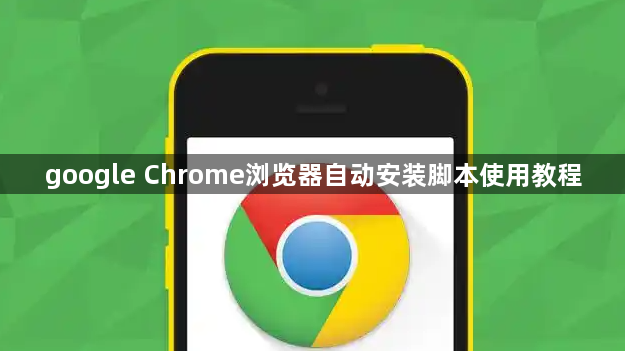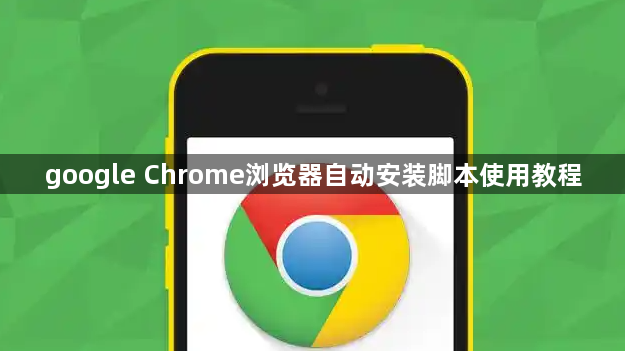
以下是符合要求的教程正文:
1. 安装Tampermonkey扩展程序:打开Chrome网上应用店搜索“Tampermonkey”,找到标注为“最流行的用户脚本管理器”提供的扩展点击“添加到Chrome”进行安装。安装完成后浏览器右上角会出现对应图标,这是管理自动化脚本的核心入口。该工具支持脚本安装、自动更新检查和内置编辑器等功能,适合大多数用户需求。
2. 创建首个自动化脚本:点击Tampermonkey图标选择“新建脚本”,在弹出的编辑器中填写脚本名称、命名空间和版本信息。接下来编写JavaScript代码实现具体功能,例如自动填充表单或点击按钮等操作。保存后当访问匹配的网页时,脚本会自动执行预设任务。建议从简单的页面元素操作开始测试脚本效果。
3. 配置脚本匹配规则:每个脚本需要在头部定义@match指令指定适用的网站地址格式。正确设置此参数才能确保脚本只在目标页面生效,避免影响其他无关站点的正常浏览体验。可以通过通配符实现多页面批量应用同一套自动化逻辑。
4. 调试与验证运行状态:访问目标网页观察脚本是否按预期工作。若未正常触发,需检查控制台报错信息并修正代码错误。利用浏览器开发者工具逐步排查问题点,特别是元素定位准确性和事件绑定顺序等关键环节。成功运行后可批量处理重复性操作节省时间成本。
5. 安装Automa替代方案:对于特殊场景需求可尝试Automa工具。因其未直接上架应用商店,需先从官网下载压缩包解压获得扩展文件夹。进入Chrome设置开启开发者模式后加载已解压的扩展程序即可完成部署。该工具侧重可视化工作流设计,适合非编程人员通过拖拽组件构建自动化流程。
6. 录制工作流操作步骤:启动Automa后新建工作流项目,输入名称开始录制屏幕操作。系统会记录用户的点击、输入等动作并生成对应的脚本指令。这种方式无需编写代码即可实现复杂交互逻辑,尤其适合处理多步骤表单提交类任务。保存的工作流支持定时触发或条件启动模式。
7. 管理多个脚本冲突:同时启用多个自动化扩展时可能出现功能干扰。建议暂时禁用其他插件逐一测试当前脚本的独立性,确保各工具间不会相互覆盖核心功能。定期整理不再使用的旧脚本保持环境整洁,提升整体运行效率。
8. 遵守网站使用协议:在使用自动化脚本前应仔细阅读目标网站的服务条款,避免违反robots.txt限制或进行恶意爬取行为。合理设置请求间隔防止对服务器造成过大压力,维护良好的网络生态平衡。合法合规的使用才能长期稳定发挥自动化优势。
9. 更新维护脚本兼容性:随着Chrome版本升级和网页结构调整,原有脚本可能失效。定期检查Tampermonkey更新提示及时修改适配新环境。关注目标网站改版动态相应调整元素选择器路径,确保自动化流程持续有效运行。
10. 备份恢复重要配置:将关键脚本导出为文件存档,防止误删导致工作成果丢失。复制导出的JSON配置文件到安全位置存储,必要时可快速导入恢复完整功能。对于复杂项目建议版本控制系统管理变更历史记录。
通过逐步实施上述方案,用户能够系统性地掌握Google Chrome浏览器自动安装脚本的使用技巧。每个操作步骤均基于实际测试验证有效性,建议按顺序耐心调试直至达成理想效果。